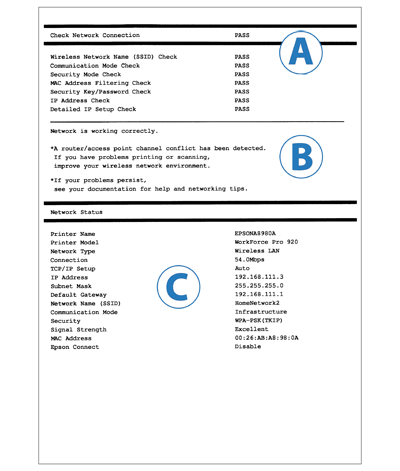Sorun Giderme Ağ Bağlantı Raporu
Wi-Fi Bağlantısı
Ağ durumu ya da bağlantı sorunları nasıl çözülür
- Yazdırdığınız Ağ Bağlantısı Raporuna bakın. Durumun BAŞARISIZ gösterdiği A'daki (Ağ Bağlantısını Kontrol Edin) öğeleri kontrol edin.
- Kontrol Öğeleri listesinde, çözümleri görüntülemek için BAŞARISIZ durumu gösteren öğelere tıklayın.
- B'de gösterilen mesajı kontrol edin ve her Kontrol Öğesi'nin altında listelenen mesajlarda aynı mesajı arayın. Daha sonra çözümleri izleyin.
B'de * bulunan mesajlar için daha fazla bilgi için bkz. "Ağ ortamınız hakkında".
Kontrol Öğeleri
Mesaj ve çözümlere gitmek için aşağıdaki öğelere tıklayın.
Kontrol öğeleri için mesaj ve çözümler
1. Wireless Network Name (SSID) Check (Kablosuz Ağ Adının (SSID) Kontrolü)
| No. |
Mesajlar |
Çözümler |
| 1 |
Kablosuz ağ adı (SSID) bulunamadı. Router/erişim noktasının açık olduğunu ve kablosuz ağın (SSID) doğru ayarlandığını onaylayın. Yardım için ağ yöneticinize başvurun. |
- Erişim noktasının açık olup olmadığını kontrol edin. Kapalıysa açın ve ağ ayarlarını tekrar yapın.
- Yazıcınızı erişim noktasının yakınına yerleştirin.
- Eğer kablosuz ağ adını (SSID) manüel olarak girdiyseniz, kablosuz ağ adınızın (SSID) doğru olup olmadığını kontrol edin. Yanlışsa tekrar girin. Kablosuz ağ adınız (SSID), Ağ Adının (SSID) altındaki C'de (Ağ Durumu) gösterilir.
- Ağınızı WPS kullanarak kurduysanız, erişim noktanızın WPS'i destekleyip desteklemediğini kontrol edin.
- Geçici bir bağlantı kurmak istiyorsanız, öncelikle PC'niz için Geçici ayar kurmalısınız. PC'niz için Geçici ayarları gerçekleştirin ve daha sonra yazıcınız için ağ ayarlarını tekrar yapın.
|
| 2 |
Kablosuz ağ adı (SSID) bulunamadı. Bağlanmak istediğiniz PC'nin kablosuz ağ adının (SSID) doğru ayarlandığını onaylayınız. Yardım için ağ yöneticinize başvurun. |
- Bağlanmak istediğiniz bilgisayarın açık olduğundan emin olun. Kapalıysa açın ve yazıcınızın ağ ayarlarını tekrar yapın.
- Yazıcınızı bağlanmak istediğiniz bilgisayarın yakınına yerleştirin.
|
Seçilen ya da girilen kablosuz ağ adı (SSID) ağ ayarları sırasında bulunamadığında yukarıdaki mesajlar gösterilir.
SSID Wi-Fi ağınızın adıdır. Erişim noktası kullanıyorsanız, ağınızın erişim noktası kurulduğunda zaten bir ada sahiptir.
Erişim noktası (Geçici bağlantı) olmadan yazıcı ve PC'nizi doğrudan bağlamak isterseniz, PC'niz için Geçici ağ kurmanız gerekmektedir. Bu durumda PC'nizde bir SSID oluşturmanız gerekir.
Eğer SSID'nizi bilmiyorsanız, ağınızı kuran kişi ya da kuruluşla irtibata geçmenizi öneririz.
Ayrıca yazıcının erişim noktasından ya da PC'den belirgin sinyal alabilmesi için yazıcınızı erişim noktasının (ya da PC) yakınına yerleştirmeniz gerekir.
2. Communication Mode Check (İletişim Modu Kontrolü)
| No. |
Mesajlar |
Çözümler |
| 3 |
Wi-Fi iletişim modu (IEEE802.11*) geçerli yazıcı ayarıyla uyuşmuyor. Yazıcı, router/erişim noktası ve PC ile aynı iletişim moduna ayarlayın. Yardım için ağ yöneticinize başvurun.
*Görünüm konumunuza göre değişiklik gösterir. |
- Erişim noktası için ayarlanan Wi-Fi iletişim modunun yazıcınız tarafından desteklenenle eşleşip eşleşmediğini kontrol edin.
|
Bu mesaj erişim noktası ve PC için ayarlanan Wi-Fi iletişim modu, yazıcı tarafından desteklenmediğinde görüntülenir.
3. Security Mode Check (Güvenlik Modu Kontrolü)
| No. |
Mesajlar |
Çözümler |
| 4 |
Güvenlik modu (örneğin WEP, WPA) geçerli yazıcı ayarıyla uyuşmuyor. Güvenlik modunu onaylayın. Yardım için ağ yöneticinize başvurun. |
Erişim noktasının aşağıdaki güvenlik modlarından birini kullanıp kullanmadığını kontrol edin. Eğer kullanmıyorsa, ağ ayarlarını tekrar yapın ve desteklenen bir güvenlik moduyla değiştirin.
- WEP-64bit (40bit)
- WEP-128bit (104bit)
- WPA PSK (TKIP)
- WPA2 PSK (TKIP)
- WPA PSK (AES)
- WPA2 PSK (AES)
- WPA (TKIP/AES)
- WPA2 (TKIP/AES)
|
Bu mesaj ağ aygıtları için ayarlanmış güvenlik modları yazıcı tarafından desteklenmediğinde ya da yazıcının güvenlik modu ile eşleşmediğinde görüntülenir.
Ağ aygıtları için gücüne ve şifrelemeye bağlı olarak ayarlanan farklı güvenlik türleri vardır.
Desteklenen güvenlik modları ağ aygıtına göre değişiklik gösterebilir. İletişime izin vermek için ağ aygıtı ve yazıcı arasında aynı güvenlik modu ayarlanmalıdır.
4. MAC Address Filtering Check (MAC Adresi Filtre kontrolü)
| No. |
Mesajlar |
Çözümler |
| 5 |
Yazıcınızın MAC adresi filtrelenmiş olabilir. Router/erişim noktanızın MAC adresi filtreleme gibi kısıtlamalara sahip olup olmadığını kontrol edin.
Router/erişim noktası belgelerine bakın ya da yardım için ağ yöneticinize başvurun. |
- MAC adresi filtreleme fonksiyonu için daha fazla bilgi için erişim noktanızla gelen kullanma kılavuzuna bakın. Filtreleme fonksiyonu etkinse, yazıcınızın filtrelenmesini engellemek için yazıcınızın MAC adresini kaydedin.
- Paylaşımlı kimlik doğrulamayı etkinleştirmek için WEP güvenlik modunu kullandıysanız doğrulama anahtarı ve dizinin doğru olduğunu teyit edin.
|
Bu mesaj, MAC adresi filtreleme etkinleştirildiğinde ve yazıcının MAC adresi erişim noktasına kaydedilmediğinde görüntülenir.
MAC adresi, ayrı ağ aygıtlarını tanımlamak için kullanılan bir kimlik numarasıdır.
Bir erişim noktası, MAC adresine bağlı olarak bir aygıtın ağa erişimine izin vermesine ya da reddetmesine olanak verir.
Eğer bu fonksiyon etkinse, sadece MAC adresleri kayıtlı ağ aygıtları ağa bağlanabilir.
5. Security Key/Password Check (Güvenlik Anahtarı/Şifre Kontrolü)
| No. |
Mesajlar |
Çözümler |
| 6 |
Girilen güvenlik anahtarı/şifre router/erişim noktanızın ayarlarından biriyle uyuşmuyor. Güvenlik anahtarı/şifreyi onaylayın. Yardım için ağ yöneticinize başvurun. |
Erişim noktası için ayarlanan güvenlik anahtarı ve girilen güvenlik anahtarı uyuşmuyor. Doğru güvenlik anahtarını kullanarak ağınızı tekrar kurun. Güvenlik anahtarı büyük/küçük harf duyarlıdır. |
Bu mesaj, girilen güvenlik anahtarı ve erişim noktanız için ayarlanan anahtar eşleşmediğinde görüntülenir.
Güvenlik anahtarı (şifre) ağa bağlanmak için gereklidir.
Güvenlik anahtarı büyük/küçük harf duyarlıdır. Eğer girilen anahtar kayıtlı anahtarla tamamen eşleşmezse, bağlantı başarısız olur.
6. IP Address Check (IP Adresi Kontrolü)
| No. |
Mesajlar |
Çözümler |
| 7 |
Yazıcıya hatalı IP adresi atanmış. Ağ cihazınızın IP adresi ayarlarını (hub, router ya da erişim noktası) onaylayın. Yardım için ağ yöneticinize başvurun.
|
- Erişim noktası için DHCP fonksiyonunun etkin olup olmadığını kontrol edin. Eğer devre dışı ise, etkin hale getirin.
- IP adresini manüel olarak ayarladıysanız, IP adresi desteklenen aralığın dışındadır (geçersiz). Doğru IP adresini girin.
|
7. Detailed IP Setup Check (Ayrıntılı IP Ayarları Kontrolü)
| No. |
Mesajlar |
Çözümler |
| 8 |
Bilgisayarınızın veya diğer cihazın bağlantı ve ağ ayarlarını teyit edin.
EpsonNet Setup kullanılarak bağlantı yapılabilir.
Yardım için ağ yöneticinize başvurun.
| - Aşağıdakileri kontrol edin:
- Yazıcıyı kullanmak isteyen PC gibi aygıtların açık olup olmadığını kontrol edin.
- Yazıcıyı kullanmak isteyen PC gibi aygıtların aynı ağda olup olmadığını kontrol edin.
- Eğer yukarıdaki noktaları kontrol ettiyseniz, EpsonNet Setup'ı kullanarak ağ kurulumunu gerçekleştirin.
|
| 9 |
IP adresini, subnet maskesini ve varsayılan ağ geçidi ayarlarını teyit edin.
EpsonNet Setup kullanılarak bağlantı yapılabilir.
Yardım için ağ yöneticinize başvurun.
| - Aşağıdakileri kontrol edin:
- Ağdaki diğer aygıtlar açık
- Yazıcı için manüel olarak ayarlanmış ağ adresi doğru
- Yazıcının ağ adresi diğer aygıtların ağ adresiyle aynı
- Eğer ağ adresi hatalıysa, yazıcının LCD panelini kullanarak doğru adresi ayarlayın.
Yazıcınızı kullanarak ayarlarınızı değiştiremiyorsanız, EpsonNet Setup'ı kullanarak ayarları yapın.
Geçerli IP adresiniz, alt ağ maskeniz ve varsayılan ağ geçidiniz C'de (Ağ Durumunda) gösterilir.
|
| 10 |
Ayarlar tamamlanmamış. Varsayılan ağ geçidi ayarlarını teyit edin.
EpsonNet Setup kullanılarak bağlantı yapılabilir.
Yardım için ağ yöneticinize başvurun.
| - Aşağıdakileri kontrol edin:
- Yazıcı için manüel olarak ayarlanmış varsayılan ağ geçici adresi doğru
- Varsayılan ağ geçidi olarak belirtilmiş aygıt açık
- Eğer varsayılan ağ geçidi adresi hatalıysa, yazıcının LCD panelini kullanarak doğru adresi ayarlayın.
Yazıcınızı kullanarak ayarlarınızı değiştiremiyorsanız, EpsonNet Setup'ı kullanarak ayarları yapın.
Geçerli varsayılan ağ geçidi adresiniz, Varsayılan Ağ Geçidi altındaki C'de (Ağ Durumu) gösterilir.
|
| 11 |
Aşağıdakileri doğrulayın:
-Girilen güvenlik anahtarı/parola doğru mu?
-Güvenlik anahtarı/parola dizini ilk numaraya mı ayarlanmış?
-IP adresi, alt ağ maskesi veya varsayılan ağ geçidi ayarları doğru mu?
Yardım için ağ yöneticinize başvurun.
| - Aşağıdakileri kontrol edin:
- Ağdaki diğer aygıtlar açık
- Yazıcı için manüel olarak ayarlanmış ağ adresi doğru
- Yazıcının ağ adresi diğer aygıtların ağ adresiyle aynı
- Yukarıdaki maddelerin tamamını kontrol ettiyseniz, şunları deneyin:
- Yazıcıyla aynı ağı kullanan PC'deki EpsonNet Setup'ı başlatın.
Eğer yazıcınız, yazıcı listesinde varsa, IP adresi ayar ekranında yazıcının IP adresini ayarlayın. Eğer yazıcınız listede değilse, güvenlik anahtarı yanlış olabilir. Yazıcının LCD panelini kullanarak ağ ayarlarını yapın ve doğru güvenlik anahtarını girin.
- WEP güvenlik modunda erişim noktası için birden fazla güvenlik anahtarı kaydedebilirsiniz. Eğer birden fazla anahtar kaydedilmişse, kaydedilen ilk anahtarı girip girmediğinizi kontrol edin.
|
| 12 |
Aşağıdakileri doğrulayın:
-Girilen güvenlik anahtarı/parola doğru mu?
-Güvenlik anahtarı/parola dizini ilk numaraya mı ayarlanmış?
-PC'nin veya diğer aygıtın bağlantı ve ağ ayarları doğru mu?
Yardım için ağ yöneticinize başvurun.
| - Aşağıdakileri kontrol edin:
- Modem, hub, router gibi ağ aygıtları açık
- Yazıcı dışındaki ağ aygıtlarının IP adresleri manüel olarak ayarlanmış (Eğer yazıcının IP adresi otomatik, diğer ağ aygıtlarının manüel olarak atanıyorsa, yazıcının ağı diğer ağ aygıtlarından farklı olabilir)
- Yukarıdaki maddelerin tamamını kontrol ettiyseniz, şunları deneyin:
- Yazıcıyla aynı ağı kullanan PC'deki EpsonNet Setup'ı başlatın.
Eğer yazıcınız, yazıcı listesinde varsa, IP adresi ayar ekranında yazıcının IP adresini ayarlayın. Eğer yazıcınız listede değilse, güvenlik anahtarı yanlış olabilir. Yazıcının LCD panelini kullanarak ağ ayarlarını yapın ve doğru güvenlik anahtarını girin.
- WEP güvenlik modunda erişim noktası için birden fazla güvenlik anahtarı kaydedebilirsiniz. Eğer birden fazla anahtar kaydedilmişse, kaydedilen ilk anahtarı girip girmediğinizi kontrol edin.
|
Yazıcının IP adresini kontrol edin ve ağ yazıcısının ağdaki diğer aygıtlara erişip erişemediğini kontrol edin. Bazı durumlarda hata belirlenemez. Ağ kurulumunun EpsonNet Setup kullanılarak yapılmasını öneriyoruz.
Ağ adresleri hakkında:
IP adresi sadece PC, hub, router gibi ağa bağlı araçları değil, ait oldukları ağ aralığını da gösterir. Aynı ağdaki araçlar birbirleriyle iletişim kurabilir. Farklı bir ağdaki araçlarla iletişim kurmak isterseniz, router gerekir. Bir IP adresi iki parçadan oluşur. İlki "ağ adresi" olarak adlandırılır ve ağ aralığını gösterir. İlki "ana bilgisayar adresi" olarak adlandırılır ve ağ aygıtını gösterir. Ağ adresi ve ana bilgisayar adresi arasındaki çizgi ağın çapına (sınıf) göre farklılık gösterir. Bununla birlikte ağ adresi ve ana bilgisayar adresi arasındaki çizgiyi subnet maskesi kullanarak tanımlayabilirsiniz.
Eğer yazıcınızı ev ağında kullanıyorsanız, erişim noktasının DHCP fonksiyonunu kullanırken yazıcının IP adresi ayarını "Otomatik" olarak ayarlayın. Yazıcının IP adresini belirlemek için "Manüel" öğesini kullanmak istiyorsanız, IP adresi ve alt ağ maskesini belirlemek için aşağıya bakın.
- PC'nize bağlı router'ın (veya erişim noktasının) IP adresini kontrol edin. Detaylar için router'ın (ya da erişim noktası) kullanma kılavuzuna bakın.
- Tüm IP adresleri dört sayısal değerden oluşan bölümler halinde yazılır (IPv4 için). Son bölümde, 1 ila 254 arasında yalnızca yazıcınıza ait bir sayısal değer belirleyin. (Yönlendirici bir DHCP sunucusu olduğunda veya LAN üzerinde başka bir DHCP sunucusu bulunduğunda, DHCP sunucusu tarafından atanan ID adresiyle çakışmayan bir değer belirtin.)
Ayar örneği:
Router (ya da erişim noktası) için IP adresi: 192.168.1.
1
Yazcı üzerindeki örnek ayar: 192.168.1.
3
Yazıcınızı küçük çaplı bir ağda kullanıyorsanız, tüm ağ aygıtlarında alt ağ maskesi için
255.255.255.0 ayarlanır. Ayrıca ağ geçidi aynı değeri erişim noktası için IP adresi olarak kullanır.
Ağ ortamı hakkında
Ağ durumu/bağlantı rapor raporunun yanında, ayrıca aşağıdaki mesajlar ağ ortamınızda geliştirilmesi gereken diğer faktörlerin ne olduğunu öğrenmenize olanak sağlar.
| Mesajlar |
Çözümler |
| *Sinyal gücü düşük. Yazdırma veya tarama işleminde sorun yaşıyorsanız, kablosuz ağ ortamınızı iyileştirin. |
Düşük sinyal gücünden dolayı, yazdırma hızı düşük olabilir ya da yazdırma yarıda kesilebilir.
Ortamınızı geliştirmek için aşağıdakileri gerçekleştirin:
- Yazıcıyı erişim noktasının yakınına yerleştirin
- Erişim noktası ve yazıcı arasındaki engelleri kaldırın.
|
| *Bir router/erişim noktası kanal uyuşmazlığı algılandı. Yazdırma veya tarama işleminde sorun yaşıyorsanız, kablosuz ağ ortamınızı iyileştirin. |
Sinyal parazitine, yakın oda ya da binalarda kullanılan diğer kablosuz ağlar sebep olabilir. Yazıcıyı erişim noktasının yakınına yerleştirmek ortamı iyileştirebilir. |
| *Sinyal gücü düşük. Bir router/erişim noktası kanal uyuşmazlığı algılandı. Yazdırma veya tarama işleminde sorun yaşıyorsanız, kablosuz ağ ortamınızı iyileştirin. |
Düşük sinyal gücünden dolayı, yazdırma hızı düşük olabilir ya da yazdırma yarıda kesilebilir. Sinyal parazitine, yakın oda ya da binalarda kullanılan diğer kablosuz ağlar sebep olabilir.
Ortamınızı geliştirmek için aşağıdakileri gerçekleştirin:
- Yazıcıyı erişim noktasının yakınına yerleştirin
- Erişim noktası ve yazıcı arasındaki engelleri kaldırın.
|
| *Girdiğiniz ağ adıyla (SSID) eşleşen çoklu ağ adı (SSID) algılandı. Ağ adını (SSID) onaylayın. |
Farklı bir erişim noktasına bağlanıyorsunuz.
Aşağıdakileri deneyin:
Bağlanmak istediğiniz erişim noktasının SSID'sini değiştirin, yazıcınızın ağ kurulumunu tekrar yapın.
|
| *Daha fazla aygıt bağlanamıyor. Başka bir aygıt eklemek isterseniz bağlılardan birini çıkarın. |
Yeni bir aygıt eklemek istiyorsanız, aygıtın Wi-Fi ayarlarını kullanarak mevcut aygıtlardan bir tanesinin ya da yazıcınızın parolasını değiştirerek tüm aygıtların bağlantısını kesin. |